AI Zusammenfassung
Sind Sie daran interessiert, ein Formular zu bestimmten Tageszeiten einzurichten? Das ist ganz einfach - Sie können Ihr Formular mühelos so einrichten, dass es zu bestimmten Zeiten erscheint oder nicht erscheint.
In diesem Tutorial führen wir Sie durch den Prozess der nahtlosen Implementierung dieser Funktionalität unter Verwendung des bereitgestellten Code-Snippets.
Lassen Sie uns eintauchen und die Planung Ihres Formulars zu einem Kinderspiel machen!
Erstellen des Formulars
Zu Beginn erstellen wir ein neues Formular und fügen unsere Felder hinzu. Wenn Sie Hilfe bei der Erstellung Ihres Formulars benötigen, werfen Sie einen Blick auf diese hilfreiche Anleitung.
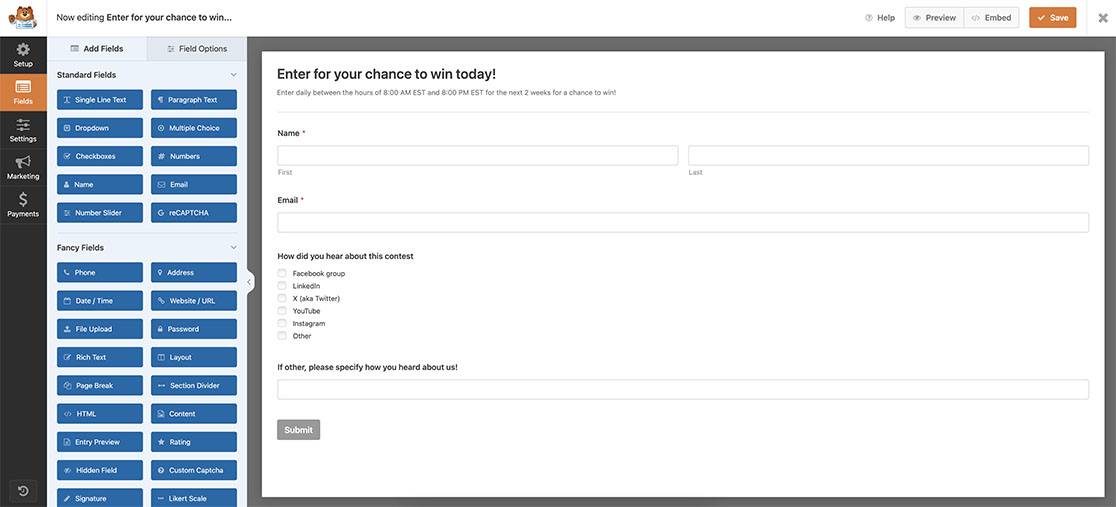
Hinzufügen des Snippets
Sobald Ihr Formular erstellt ist, müssen Sie dieses Snippet zu Ihrer Website hinzufügen. Wenn Sie Hilfe benötigen, wie und wo Sie Snippets zu Ihrer Website hinzufügen können, lesen Sie bitte dieses Tutorial.
/* Hide a specific form based on the time of day
*
* @link https://wpforms.com/developers/how-to-schedule-a-form-base-on-the-time-of-day/
*/
function wpf_dev_form_open_check( $form_data, $form ) {
// Only process this snippet on form ID 3602
if ( absint( $form_data[ 'id' ] ) !== 3602 ) {
return;
}
// H is for 24 hour format and h is for the 12 hour format
// Get the current 24 hour format in hours only, this is pulled from your server
$hours = intval(date('H'));
// The form will be closed to any submissions from 8PM (20 in 24-hour time format) to 8AM
if ( $hours >= 20 && $hours < 8 ) {
// Display a message stating the form is currently closed
_e( 'We\'re sorry, this contest is only open for entry everyday from 8:00 AM EST to 8:00 PM EST. Please check back tomorrow for your raffle entry.', 'textdomain' );
// Run a separate script to hide the form if it is currently closed to submissions
echo '<script type="text/javascript">';
echo 'jQuery("#wpforms-form-3602").hide();';
echo '</script>';
}
}
add_action( 'wpforms_frontend_output_after', 'wpf_dev_form_open_check', 10, 2 );
In diesem Skript gibt es ein paar Dinge zu beachten. Dieses Skript wird nur mit der Formular-ID 3602 ausgeführt, daher müssen Sie diese ID-Nummer an Ihr eigenes Formular anpassen.
Hilfe bei der Suche nach Ihrer Formular-ID-Nummer finden Sie in dieser Anleitung.
Als nächstes wird die $hours variabel nur die aktuelle Stunde auf Ihrem Server, nicht auf dem Browser oder Computer des Benutzers. Außerdem wird die Stunde auf der Grundlage des 24-Stunden-Formats unter Verwendung des Großbuchstabens H. Wenn Sie das 12-Stunden-Format verwenden möchten, ändern Sie die H zu einer h. Je nach dem von Ihnen gewählten Format müssen Sie möglicherweise die if ( $hours >= 20 && $hours < 8 ).
Denken Sie daran, die Nachricht zu aktualisieren, die Ihren Benutzern in der _e Anweisung, damit sie mit dem übereinstimmt, was Sie anzeigen möchten, wenn das Formular für Ihre Besucher geschlossen wird.
Im letzten Teil des Skripts wird die Formular-ID ausgeblendet 23 mit echo 'jQuery("#wpforms-form-3602").hide();';. Denken Sie daran, die 3602 um Ihre eigene Formular-ID anzupassen.
Wenn ein Besucher Ihre Seite besucht, nachdem das Formular geschlossen wurde, wird er Ihre Nachricht sehen.
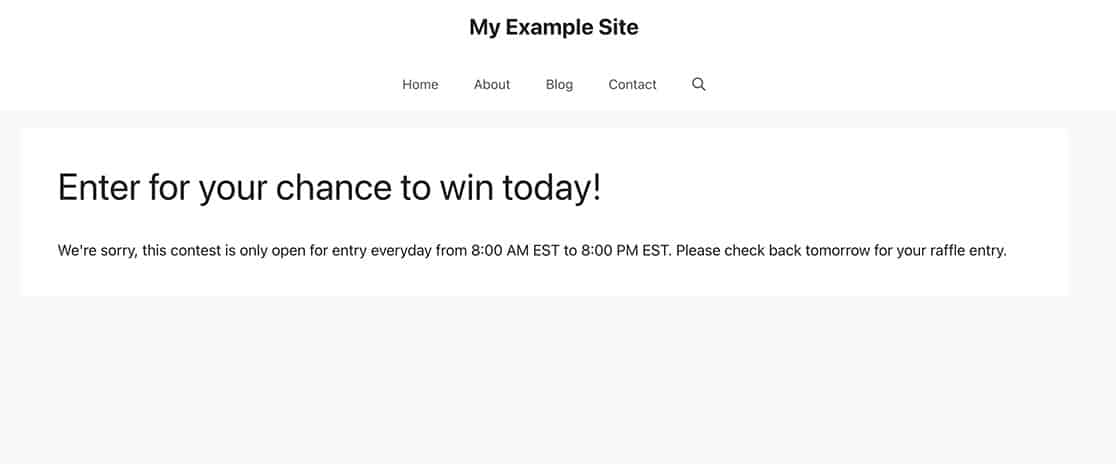
Und das ist alles, was Sie brauchen, um ein Formular nach der Tageszeit zu planen!
Möchten Sie als Nächstes einen Submit-Button ein- oder ausblenden? Werfen Sie einen Blick auf unser Tutorial über die bedingte Anzeige der WPForms Submit-Schaltfläche.
Verwandte Seiten
Referenz der Aktion: wpforms_frontend_output_after
